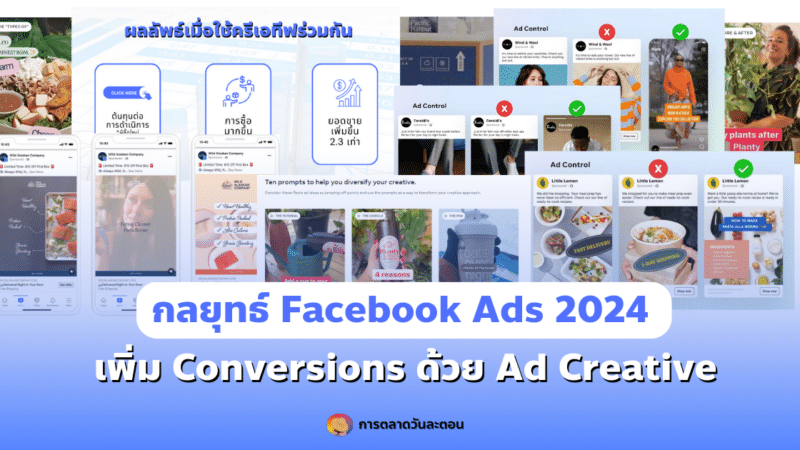Data Visualization ออกแบบรายงานด้วย Google Data Studio กับ 5 เพจดังที่ทำ Clubhouse
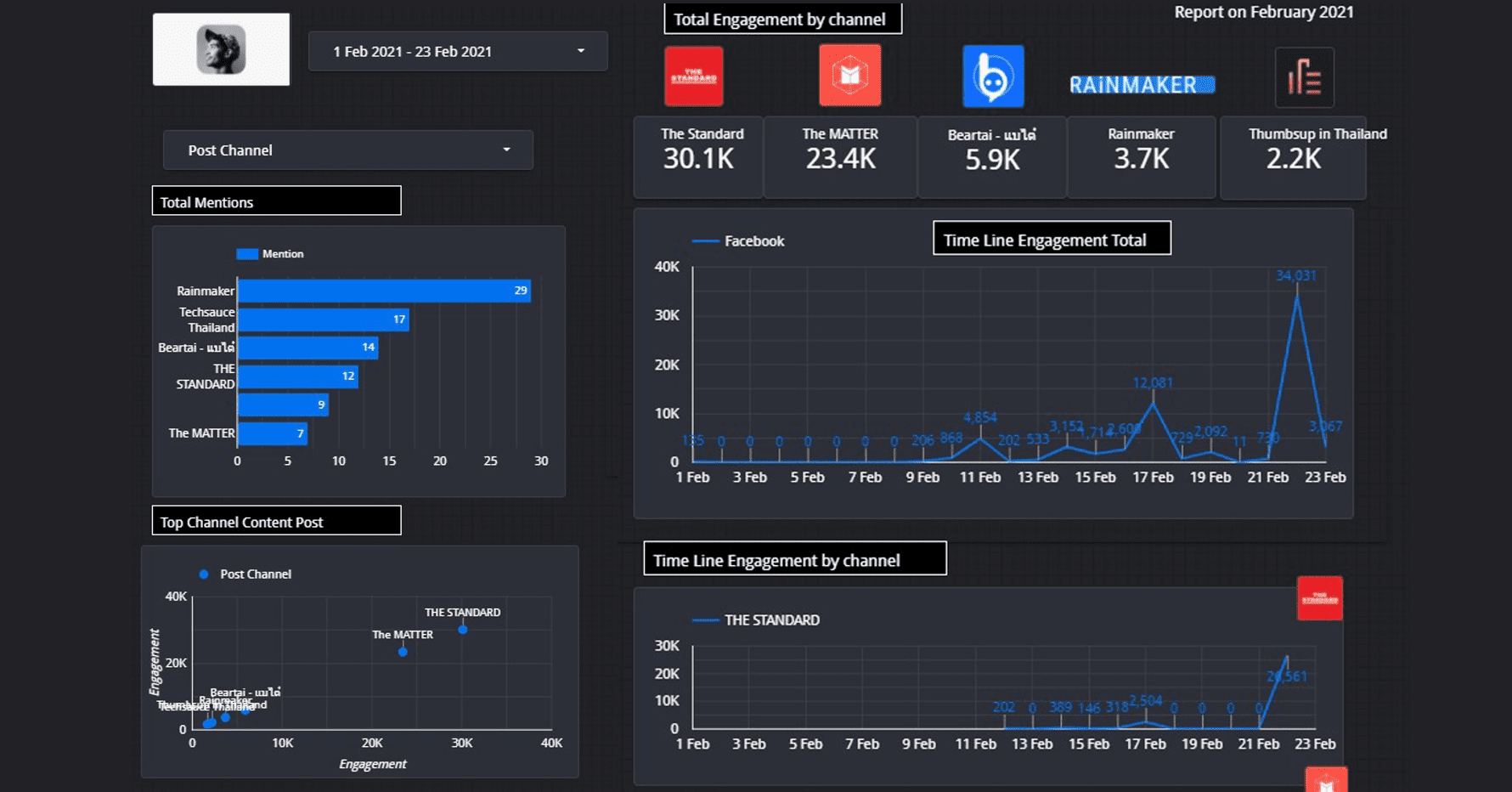
ลองมาดูแนวทางการทำ Data Visualization ออกแบบสร้าง Dashboard ด้วย Google Data Studio จาก Social data 5 เพจดังที่ขยันทำคอนเทนต์บน Cubhouse ในเดือนที่ผ่านมา
กระแสความร้อนแรงของ Application Clubhouse ที่ถูกพูดถึงในโลกออนไลน์เป็นจำนวนมากต้องยอมรับว่า การเติบโตในช่วง 2 เดือนนี้ ปัจจัยนึงมาจากบุคคลที่มีชื่อเสียงทางด้านการตลาด, ดารา, เซเลบ, KOL หรือบุคคลที่มีอิทธิพลในสังคมเช่นนักการเมือง ได้เข้ามามีส่วนร่วมในแอปดังกล่าว
ทำให้การบอกต่อเกิดขึ้นอย่างรวดเร็วในประเทศไทย และอีกส่วนนึงที่ขาดไม่ได้เลย คือ Media เจ้าของเพจทางด้านการตลาดออนไลน์ชั้นนำ ที่เป็นแรงผลักดันทำให้การเข้าถึงแอปนี้ ได้อย่างรวดเร็วด้วยนำเสนอเนื้อหาให้คลายข้อสงสัยต่างๆ ไม่ว่าเป็น การเข้าร่วมเล่นมีวิธีการอย่างไร อะไรเป็นสิ่งที่ต้องระวัง หรือ การขอ Invite ทำอย่างไร
และล่าสุดคือการสรุปเนื้อหาที่สำคัญที่เป็นประเด็นทางสังคม เช่น คุณ Tony อดีตนายก ทักษิณ ชินวัตร ที่ได้เข้ามาอยู่กับผู้ฟังเป็นจำนวนมาก ทำให้กระแสนี้ยิ่งร้อนแรงขึ้นไปอีก
จึงเป็น Case Study ที่ดีสำหรับนักการตลาดที่อยากจะรู้ว่า Media Facebook Page ไหนที่ทำข่าวเนื้อหาเรื่องนี้แล้วได้รับผลตอบรับที่ดี นักการตลาดสามารถออกแบบรายงานด้วยการทำ Data Visualization ออกมาเป็น Dashboard เอาไปประยุกต์กับงานของตัวเองได้เลย
ตัวอย่าง 5 Facebook เพจที่ทำ Content Clubhouse ทางด้านการตลาดออนไลน์
- THE STANDARD มีผู้ติดตาม Follow มากถึง 2.179 ล้านคน
- The MATTER มีผู้ติดตาม Follow มากถึง 1.234 ล้านคน
- Beartai – แบไต๋ มีผู้ติดตาม Follow มากถึง 1.193 ล้านคน
- Rainmaker มีผู้ติดตาม Follow มากถึง 128 แสนคน
- Thumbsup in Thailand มีผู้ติดตาม Follow มากถึง 176 แสนคน
Content Clubhouse ที่เจ้าของ Page การตลาดได้เผยแพร่ และผลักดันให้คนจำนวนมากหันมาสนใจแอปนี้
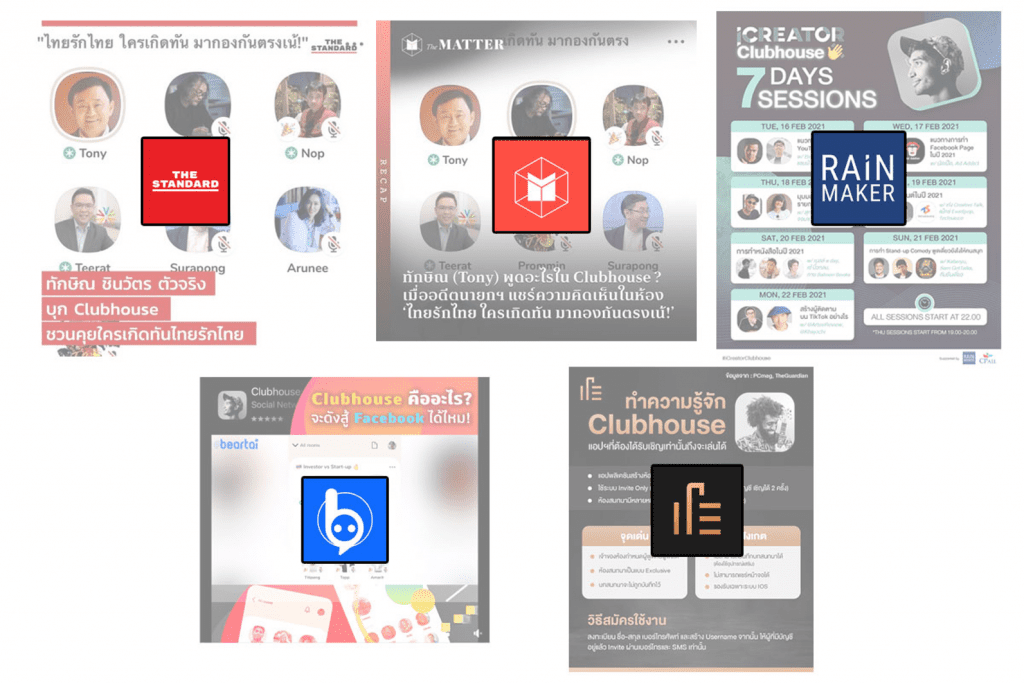
นักการตลาดอยากจะรู้ว่าแต่ละ Content ที่เกี่ยวข้องกับ Clubhouse มีการเข้าถึง Engagement ในแต่ละ Post มีจำนวนเท่าไหร่ ก็จะสามารถเข้าไปตาม URL แต่ละ Facebook Page แล้วก็ค่อย Copy มาลงในตารางด้านล่างนี้
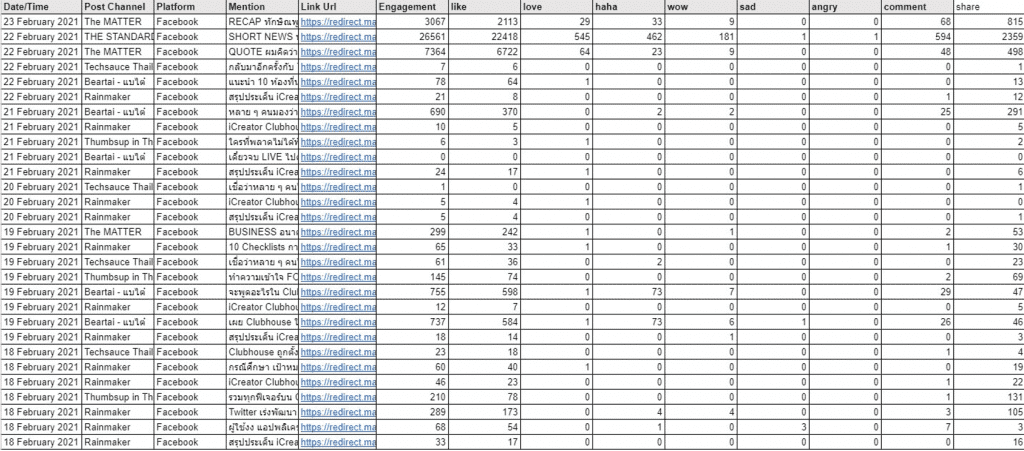
ซึ่งคงไม่มีนักการตลาดคนไหนอยากจะทำเพราะเสียเวลามาก จึงเป็นที่มาของตัวช่วยเพิ่มเติมที่เรียกว่า Social Analytics เราสามารถใช้ของในประเทศหรือต่างประเทศก็ได้ที่จะสามารถดึงเพจของทางคู่แข่ง และ Export ออกมาในรูปแบบ Excel Files ได้ ในที่นี้จะยกตัวอย่าง Export Data ของ Mandala Analytics ซึ่งเป็น Social listening ของคนไทย(แบบเสียค่าใช้จ่ายรายเดือน)
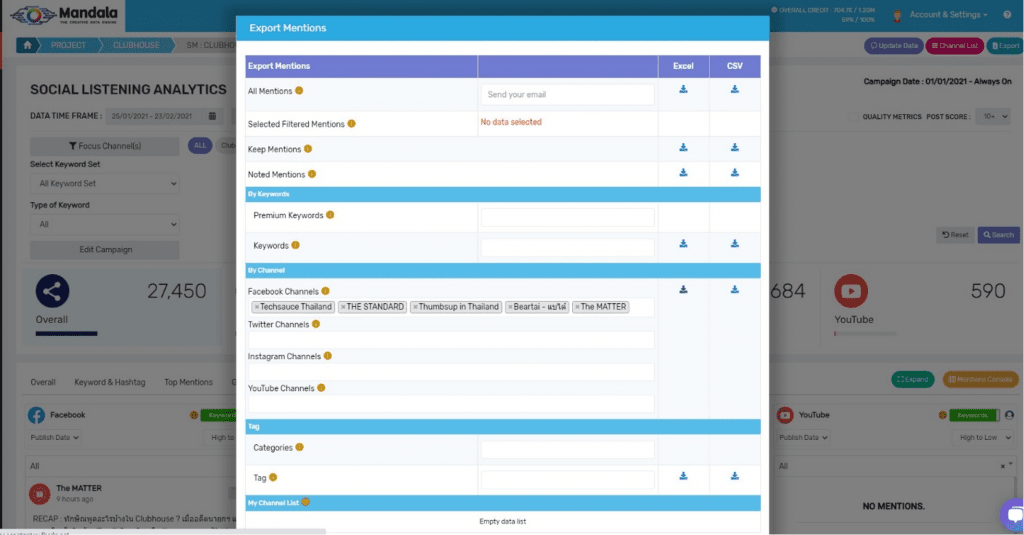
เราสามารถนำข้อมูลที่ Export มาแล้วในรูปแบบ Excel แล้ว Import นำเข้าไปที่ Google Sheet ได้ โดยตัดบรรทัดบนออกแล้วนำมาใช้งานได้ทันที
สามารถดู Dataset ได้ที่ Link นี้ สามารถ Save แล้วนำไปทดลองออกแบบรายงานได้ด้วยตนเอง > https://docs.google.com/spreadsheets/d/e/2PACX-1vTwY-UQ8CEtQ8y8z4fTudh9iYKokhbD0tYdhTdRquxwwwnDnTL5vGi3xlWPmX9DKU1pCvWzywLxlrF8/pubhtml
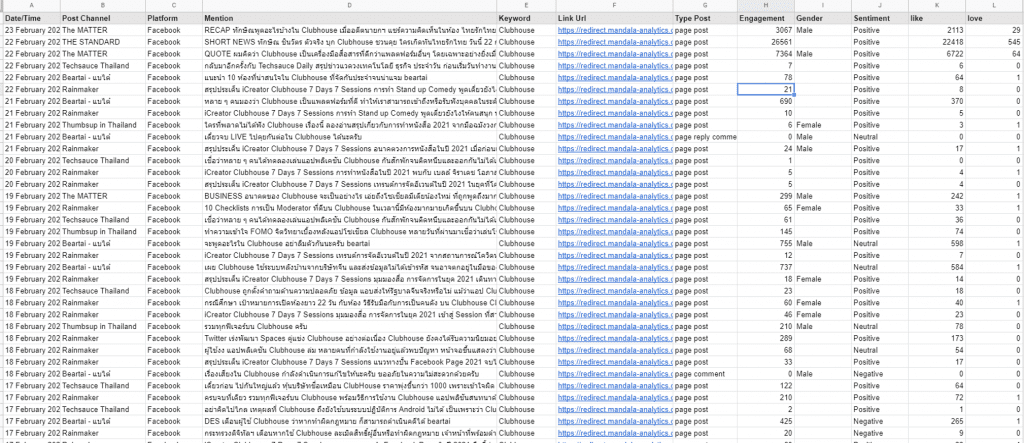
การสร้าง Dashboard สำหรับนักการตลาดด้วย Google Data Studio จะทำค่อนข้างง่าย และ ไม่เสียค่าใช้จ่ายโดยมีเพียง account Google เท่านั้น และสามารถลงทะเบียนเรียนการทำ Data Visualization กับเราได้ ด้วยเนื้อหาที่ออกแบบมาเพื่อนักการตลาดและเจ้าของธุรกิจ > https://bit.ly/DataVisualization4Marketing
ขั้นตอนที่ 1 File excel ที่เรา ดาวน์โหลดมานั้น ไปทำการ Import ที่ Google Sheet หรือ ถ้า Copy มาจาก Link ที่ให้ไปแล้ว สามารถไปสร้าง Dashboard ตัวเองได้เช่นกัน
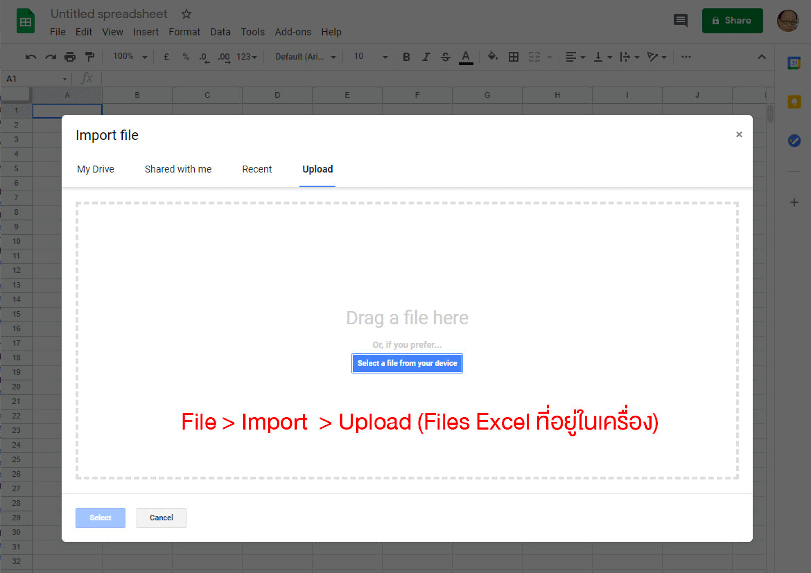
ขั้นตอนที่ 2 เปิด https://datastudio.google.com/ โดยต้องใช้ Account เดียวกันกับ Google Sheet ถ้าเป็นผู้ใช้ใหม่ให้กด accept ยินยอมเพื่อให้เข้าไปสามารถสร้าง Dashboard ใหม่ได้ตามตัวอย่างด้านล่างนี้
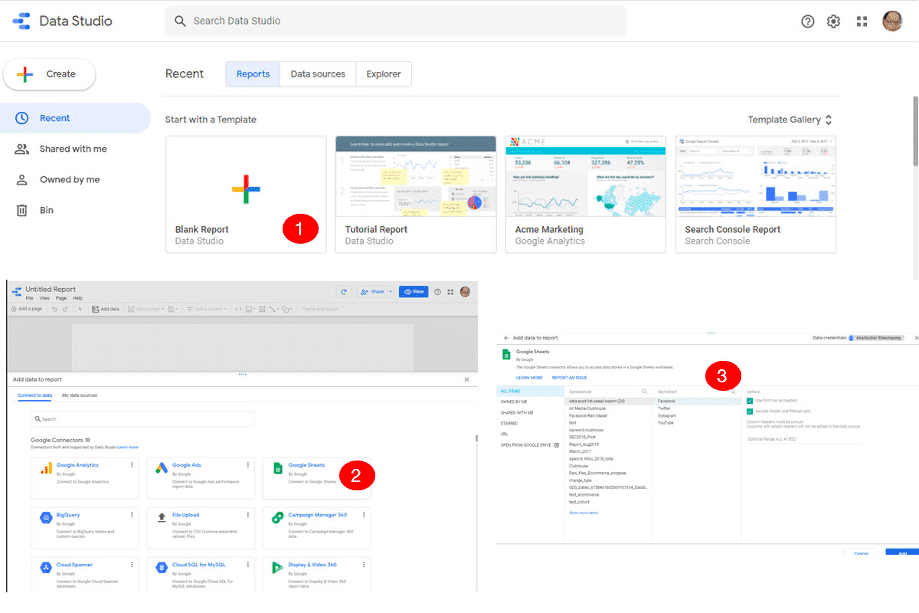
หมายเลข 1 คือ Blank Report การสร้าง Dashboard ใหม่
หมายเลข 2 คือการนำเข้าข้อมูล Data Source จากแพลทฟอร์ม Google Sheet
หมายเลข 3 คือ ข้อมูล Data set ที่เราเพิ่ง upload เข้าไปจาก Google Sheet ซึ่งเป็น Files ล่าสุด แล้วเลือก Work sheet ที่เราต้องการทำ Dashboard
สิ่งที่ตั้งคำถามไว้ก่อน ก่อนการออกแบบ รายงาน Dashboard
- อยากรู้ว่า สื่อ Media Page ไหนที่ทำ Content เกี่ยวกับ Clubhouse มากที่สุด
- อยากรู้ว่า สื่อ Media page ไหนที่มี Engagement สูงสุด
- อยากรู้ว่า Time Line ของแต่ละสื่อ Media page ลงเนื้อหาเกี่ยวกับ Club house ช่วงไหนบ้าง
- อยากเลือกตัวกรอง กรองเฉพาะ สื่อ Media Page ได้
เข้าใจหน้า Google Studio เบื้องต้นก่อนออกแบบรายงาน
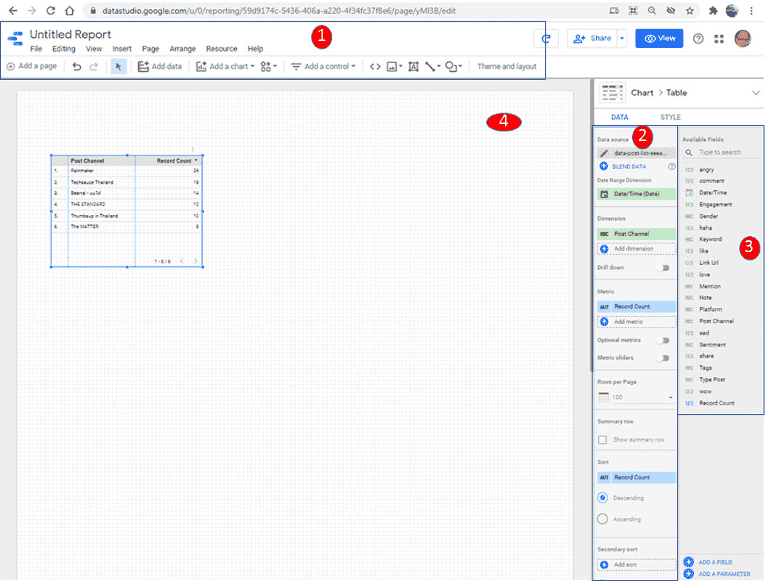
หมายเลข 1 Tool เครื่องมือต่าง ๆ ที่ Google Studio มีมาให้ใช้งาน ตั้งแต่การสร้าง หน้าใหม่ ตัวกรอง หรือ ใส่ข้อความ
หมายเลข 2 ตรงนี้คือหัวใจสำคัญที่เราจะใช้เป็นพึ้นที่ ทำในสิ่งที่เราตั้งโจทย์ไว้ โดยการลากสิ่งที่เราต้องการในช่องหมายเลข 3 ซึ่งก็คือ Column ที่อยู่ใน Worksheet ที่เราทำไว้
หมายเลข 3 Worksheet Column
หมายเลข 4 พื้นที่ในการแสดงผลรายงาน หรือ Dashboard
เราลองมาเริ่มการทำ Dashboard อย่างง่ายกันก่อน จาก คำถามที่เราตั้งไว้
คำถามแรก อยากรู้ว่า สื่อ Media Page ไหนที่ทำ Content เกี่ยวกับ Clubhouse มากที่สุด
หาสิ่งที่เราต้องการหรืออยากจะรู้ ไปใส่ไว้ในช่อง Dimensions
สิ่งที่จะต้องทำคือ หา Column รายชื่อ Media page ถ้าเรากลับไปดูข้อมูลที่ Google Sheet ที่เราทำไว้ เราจะเจอข้อมูลใน Column B
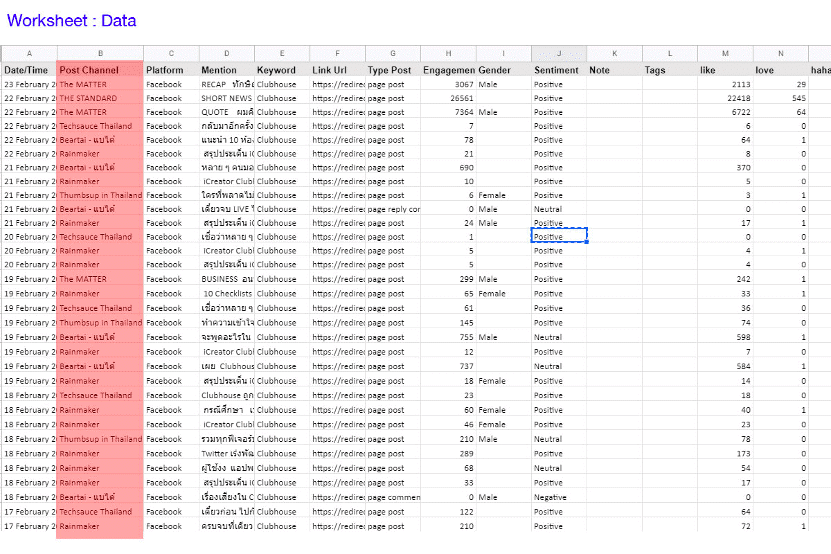

เมื่อเราใส่ค่า Post Channel ในช่อง Dimension เรียบร้อยแล้ว ค่า Metric สามารถนำมาช่วยเราได้ ในการแสดงผลทางด้านการนับจำนวน เช่น Record Count คือการนับค่าทั้งหมด ของรายชื่อ Media Page ว่านับแล้วมีจำนวนทั้งหมดเท่าไหร่ และสามารถลองมาสร้าง Graph ได้ทันที โดยการ Copy ตารางที่ทำไว้ แล้วมาใส่ตรงพื้นที่ว่าง แล้ว เราเลือก Graph มาแสดงผล การเปรียบเทียบ แนะนำให้ใช้กราฟแท่งแนว นอน หรือ แนวตั้ง ทำให้เราอ่านค่าได้ง่ายขึ้น
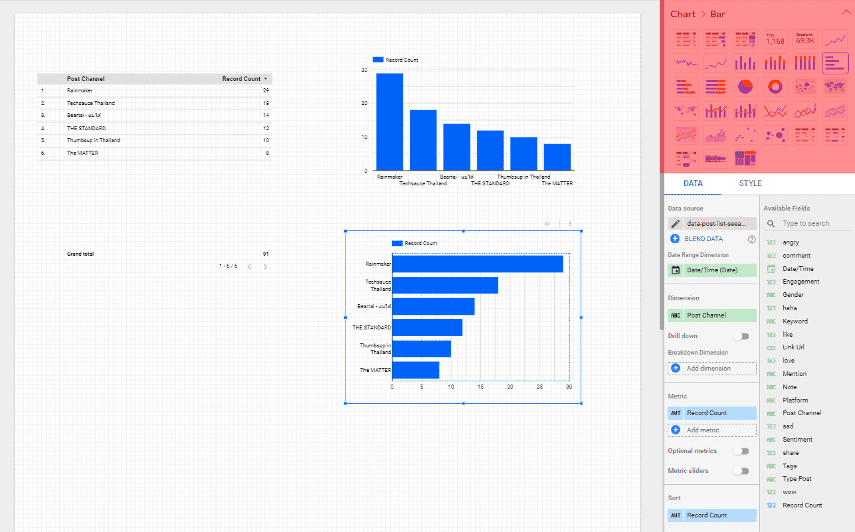
คำถามข้อที่ 2 สำหรับ Media Page ไหนที่มี Engagement สูงสุด เรากลับไปดูตารางที่ออกแบบใน Google Sheet ไว้ สิ่งที่เราต้องการใน Google Studio
Dimension ยังคงต้องการที่เป็น Column ของ Post Channel
Metric ค่าที่เราต้องการคือ Column ของ Engagement
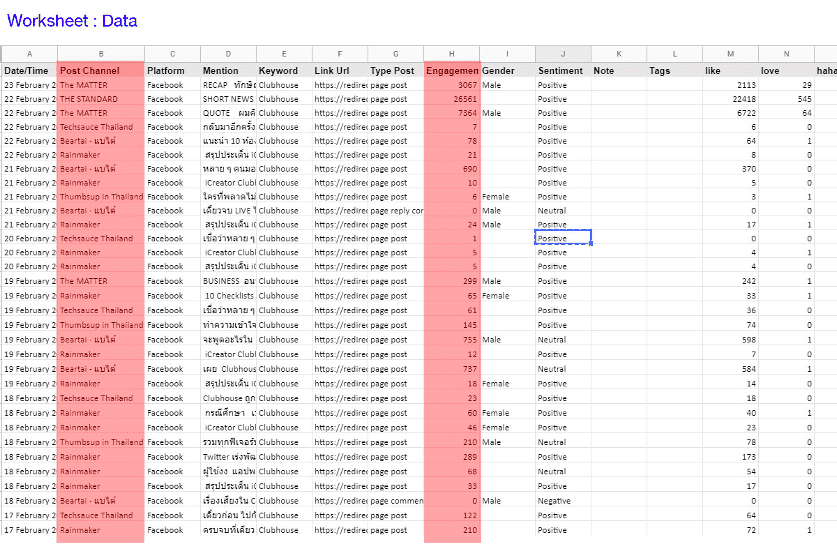
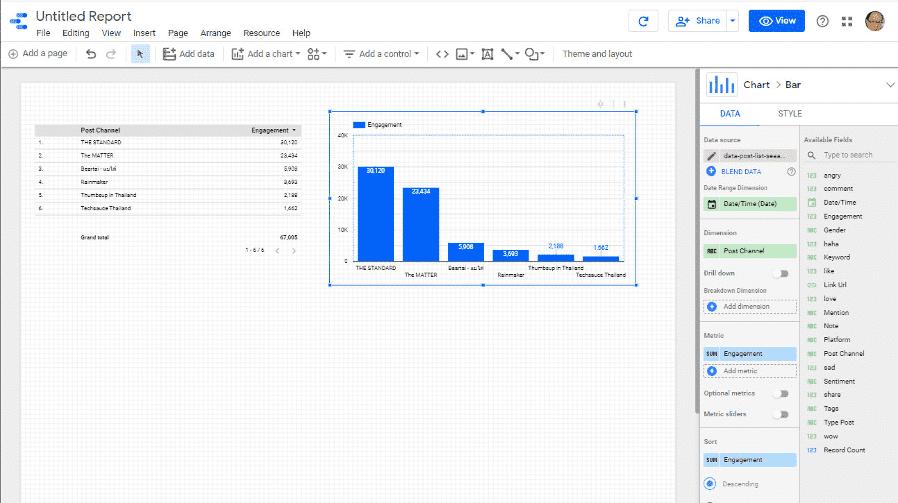
คำถามข้อที่ 3 อยากรู้ว่า Time Line ของแต่ละสื่อ Media page ลงเนื้อหาเกี่ยวกับ Club house ช่วงไหนบ้าง
เราสามารถใช้ Dimension และ Metric เหมือนกันกับคำถามที่ 2 ได้ โดยเราไปเพิ่มใช้ Chart เกี่ยวกับ Time Line
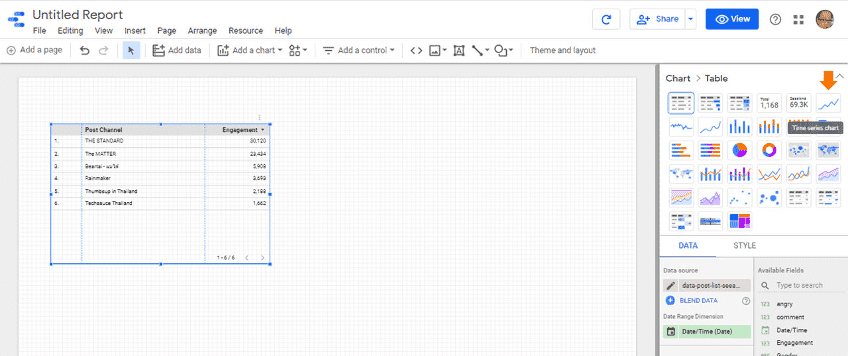
การจะกรองให้เหลือ Time Line ในแต่ละ Page Channel ที่เราจะต้องใช้เพิ่มเติมคือการใช้ Filter หรือตัวกรอง
การใช้ Filter จะช่วยกรองให้เหลือเฉพาะ page ที่เราต้องการในการแสดงผล
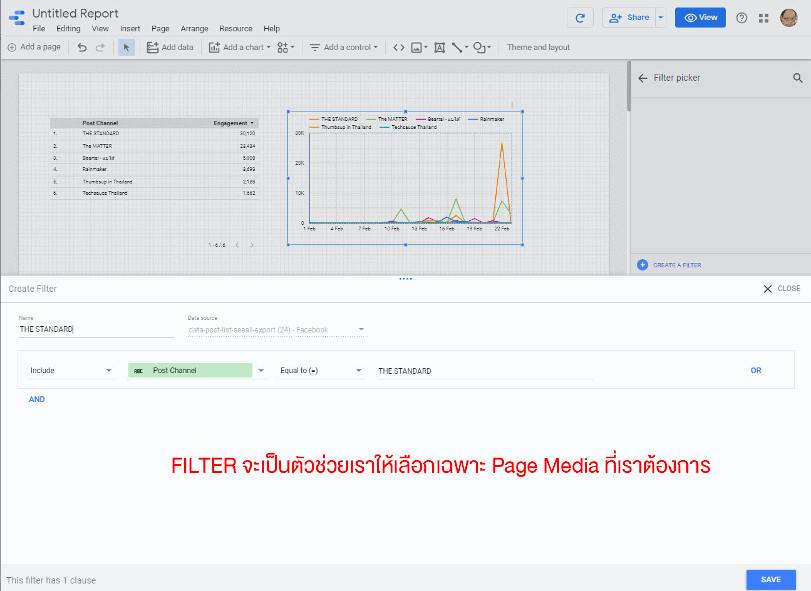
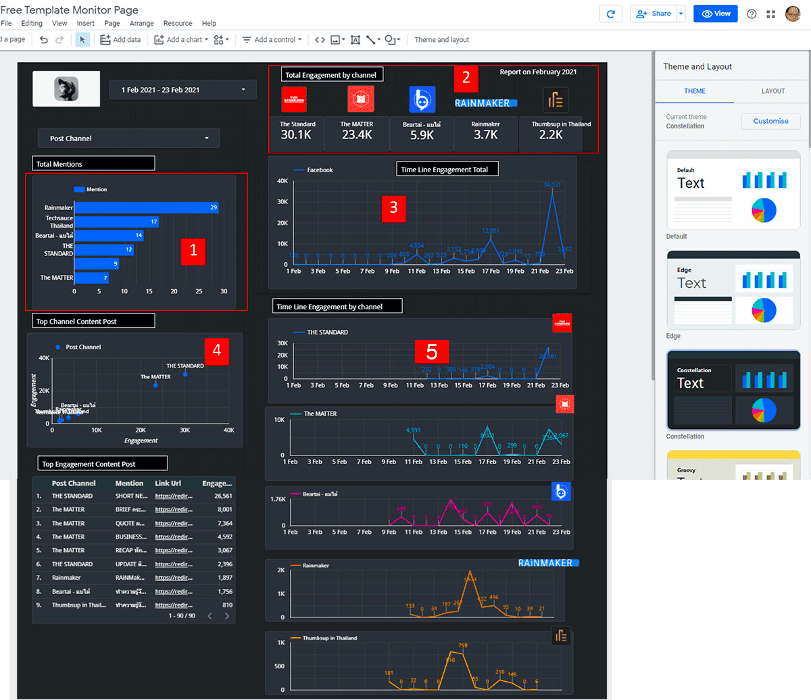
รายงาน Google Studio ที่ออกแบบแล้ว สามารถเข้าใช้งาน Dashboard ได้ที่ https://datastudio.google.com/reporting/63dfbbe0-9132-4ff0-bd33-d6677249c77a/page/AnK3B
ใช้งานได้ฟรี สามารถ กด Files แล้วทำการ Make a copy ได้เป็นของตัวเองทันที โดยไม่เสียค่าใช้จ่าย
นักการตลาดสามารถทำ Data Visualization วิเคราะห์ภาพรวมของ Dashboard ที่ได้ออกแบบมาแล้วได้เลยทันทีเช่น
- Rain Maker ทำเนื้อหาเกี่ยวกับ Clubhouse ได้มากที่สุด มากถึง 29 Contents
- The Standard Content มีเพียง 12 Contents แต่สร้าง Engagement ได้มากถึง 30.1 K
- Content ที่มี Engagement สูงสุด คือ Content ของ The Standard ที่สรุปเรื่องราวของอดีตนายกทักษิณที่ใช้ชื่อว่า Tony ที่ได้เข้ามาร่วมใน Clubhouse
- สามารถมอง Time Line ของแต่ละ Page ได้ว่า มีการ Post เนื้อหา Club house ต่อเนื่องไหม
สุดท้าย ข้อดีของ Google Data Studio นั้นฟรี และ เป็น Interactive
สามารถเลือกวันที่ และ Facebook Page ที่เราต้องการ Monitor ได้ มีประโยชน์อย่างมากในการติดตามคู่แข่งทางการค้าว่าในช่องทาง Social network คู่แข่งขันได้วาง Contents ในการ post อย่างไร การเข้าถึง Engagement นั้น มากน้อยขนาดไหนเพื่อที่ Brand เองได้ปรับตัวหรือสร้าง Content ให้นำหน้าคู่แข่ง
ถ้าอ่านถึงตรงนี้แล้วอยากเรียนรู้การทำ Data Visualization ด้วย Google Data Studio กับการตลาดวันละตอน เรามีเปิดคลาสเรียนแบบออฟไลน์สอนเน้น Workshop 1 วันเต็ม ในวันเสาร์ที่ 3 เมษายน 2564 ค่าเรียนคนละ 8,900 บาท รับจำนวนจำกัด 20 คน สนใจลงทะเบียนก่อนเต็ม > https://bit.ly/DataVisualization4Marketing

เครดิตผู้เขียนบทความนี้ พี่อ้วน อนันตชัย ทาสแมว ที่ชอบวิเคราะห์พฤติกรรมผ่าน Social Listening และตอบแทนสังคมด้วยการดูแลผู้สูงอายุ